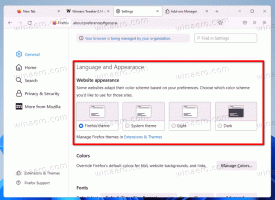Langsung Aktifkan Pencegahan Pelacakan Ketat untuk Penjelajahan InPrivate di Edge
Cara Langsung Mengaktifkan Pencegahan Pelacakan Ketat untuk Penjelajahan InPrivate di Edge
Mulai di Microsoft Edge 85.0.573.0, Anda sekarang dapat mengaktifkan atau menonaktifkan mode pencegahan pelacakan ketat untuk jendela InPrivate secara langsung sebelum Anda membuka tab apa pun atau mengunjungi situs web mana pun. Opsi nyaman baru telah ditambahkan ke tab Selamat datang dari penjelajahan InPrivate di Edge.
Iklan
Di Edge, perlindungan pelacakan mencakup tiga level. Levelnya dasar, seimbang, dan ketat. Pencegahan pelacakan diatur ke "Seimbang" secara default. Menurut Microsoft, opsi Ketat menawarkan perlindungan pelacakan terkuat, tetapi dapat merusak situs web tertentu. Ini dapat dilakukan langsung di Pengaturan di bawah Pribadi bagian.
Ada juga opsi untuk mengaktifkan pencegahan pelacakan Ketat untuk penjelajahan InPrivate di pengaturan.
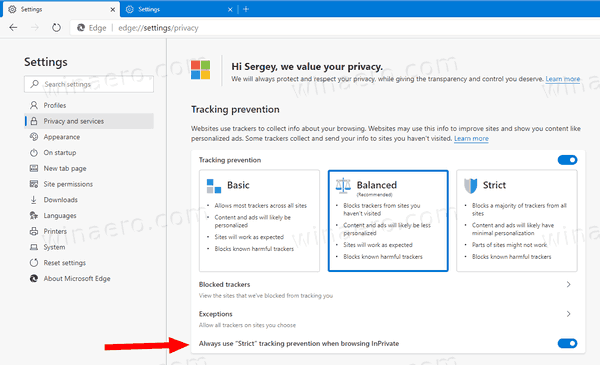
Pembaruan Canary terbaru telah memperkenalkan perubahan kecil namun bermanfaat yang dibuat pada fitur Pencegahan Pelacakan di Microsoft Edge. Anda sekarang dapat langsung mengaktifkan opsi di atas tanpa mengunjungi pengaturan browser.
Untuk Langsung Mengaktifkan Pencegahan Pelacakan Ketat untuk Penjelajahan InPrivate di Edge,
- Buka Microsoft Edge.
- Buka jendela InPrivate baru dari menu, atau tekan Ctrl + Menggeser + n.

- Klik pada opsi Selalu gunakan mode pencegahan pelacakan "Ketat" untuk penjelajahan InPrivate untuk mengaktifkannya.

- Kamu selesai.
Berikut adalah beberapa hal yang perlu diingat.
Catatan
- Jika opsi di atas tampak berwarna abu-abu, ini berarti Anda telah mengaktifkan pencegahan pelacakan "Ketat" secara default di Setelan. Ini akan digunakan untuk jendela InPrivate juga.
- Jika Anda tidak melihat opsi baru saat membuka jendela InPrivate baru, Anda harus menjalankan Edge 85.0.573.0 dan di atas. Periksa versi Edge yang sebenarnya di bawah ini.
Versi Tepi Sebenarnya
- Saluran Stabil: 83.0.478.61
- Saluran Beta: 84.0.522.28
- Saluran Pengembang: 85.0.552.1
- saluran kenari: 85.0.573.0
Unduh Microsoft Edge
Anda dapat mengunduh versi Edge pra-rilis untuk Orang Dalam dari sini:
Unduh Pratinjau Orang Dalam Microsoft Edge
Versi stabil browser tersedia di halaman berikut:
Unduh Microsoft Edge Stabil
Catatan: Microsoft telah mulai mengirimkan Microsoft Edge kepada pengguna Windows melalui Pembaruan Windows. Pembaruan disediakan untuk pengguna Windows 10 versi 1803 dan di atasnya, dan menggantikan aplikasi Edge klasik setelah diinstal. Peramban, ketika dikirimkan dengan KB4559309, membuatnya tidak mungkin untuk mencopot pemasangannya dari Pengaturan. Lihat solusi berikut: Copot pemasangan Microsoft Edge Jika Tombol Copot Pemasangan Berwarna Abu-abu.